
软件介绍
FRSFileMgr是一款功能强大的文件管理器,这款软件占用的内存小,还能帮你很好的管理你电脑中的一些文件,非常的方便,有需要的欢迎下载使用!
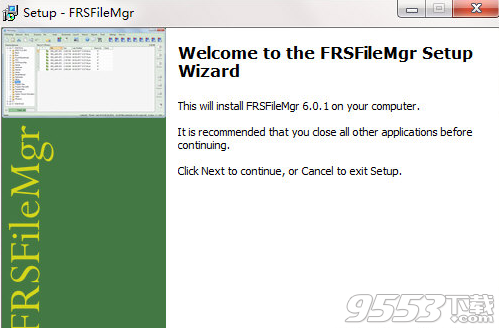
软件介绍
FRSFileMgr 是一个真正的Windows文件管理器。它提供了一个漂亮、干净的界面。在熟悉的样式中,左边的窗格显示计算机上的所有驱动器和目录(或一些文件夹)。当您点击其中一个驱动器或目录时,在驱动器或目录中找到的文件列表显示在右侧。在工具栏按钮和菜单中内置了与目录和文件交互的大量功能。尽情探索你能做的一切!
软件功能
比Windows资源管理器更容易使用,因为它只管理文件、目录和驱动器;没有别的东西。
重命名一组文件(例如数码相机文件)。
完全反转任何文件或目录更改。
打印目录的文件列表。
将自己的注释添加到文件中。
查看主窗口中的关键信息。
书签经常使用文件和/或目录用于以后的回忆。
方便的书签工具栏按钮。
查看并可选地删除所有临时文件。
轻松查看和提取.zip文件。
创建用于重复动作的宏。
本地64位版本现在可用。
综合文件中心,快速获取补充申请信息。
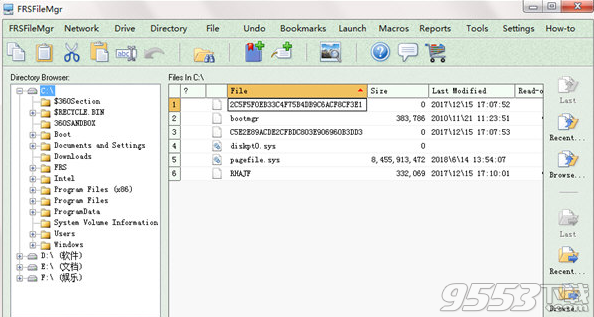
如何运作
FRSFileMgr™是一个软件工具,可以很容易地管理你的计算机上的文件。考虑替换的Windows®资源管理器;更容易使用;没有“雕虫小技”,只是档案管理;更好的控制;专业的功能,可帮助您让您的工作速度更快。
你会发现一个熟悉的目录浏览器,其中可以选择驱动器和目录。 FRSFileMgr不提供访问“控制面板”,“打印机”,和所有的Windows®资源管理器中显示的其他非文件相关的实体。这使得界面简洁,干净,和直接。
没有任何秘密。 FRSFileMgr显示您的计算机上的所有文件和目录。什么是隐藏的,除非该系统不允许你访问(如用网络驱动器)。背后FRSFileMgr的想法是让你重新获得对您的计算机(您可以在屏幕捕获在右边看到,通常是从你隐藏的目录,如“$ RECYCLE.BIN”,“引导”等)的控制。
更新日志
固定的:
“文件复制/移动到“选择和重命名…””没有验证选定的目标目录中是否存在重复文件。
只有当从FrFielEMRGR中使用时,“编辑<剪切”才能移动和粘贴文件,实际上只做了一个拷贝;原件没有删除。
删除嵌套子目录的层次结构通常显示了不空的目录错误消息。
当切换目录时,通过Notes列对文件网格进行排序,导致文件按其名称排序显示。
用相同的第一部分名称排序两个文件并不完全正确;例如,“Apple(tree).doc”在“Apple .doc”之前排序。
文件格网:用小写字母“Q”开始重命名文件不接受该字母。
文件网格:在显示一个检查标记的单元格中按下小写“q”使它翻转选中标记的状态。
压缩列标志可以被改变,但它不是用户可配置的(在下一次刷新时,标志被重置)。
如果文件被重命名而另一个应用程序对其进行锁定,则重命名失败,但文件网格继续显示新名称。
删除一个或多个文件使焦点转到文件网格的顶部。
如果文件被添加到正在查看的目录中,那么文件的焦点经常在文件网格中更改。
删除多个文件导致文件网格继续突出显示与以前相同的行数。
手动临时调整列的大小几乎立即重置为应用程序的默认宽度。
列标题中显示的与上/下图标相关的排序在计算列所需的宽度时没有计算。
CPU的使用可能相当高,当看起来没有什么正在进行的选择目录。
查找文件和目录窗口:第一次使用它的视图按钮,文件被高亮显示,但第二次是不亮的。
当多个文件在文件网格中的第一列中设置了复选标记时,图像预览窗口将停止工作。
当文件格子根据文件名以外的其他东西排序时,图像预览窗口可以停止工作。
改变:
“报告>查看目录空间使用…”现在也在所选目录本身上报告。
“报告>查看目录文件计数…”现在也在所选目录本身上报告。
删除了目录大小和文件计数从StassBar(见上面两个菜单命令,而不是),由于CPU使用率高。
“报告查看Opera临时文件…”现在报告他们的新版本创建的大量临时文件。
Notes列的文本现在使用简单的文本编辑单元,而不是使用繁琐的多行单元格。
补充:
“目录空间使用…”和“目录文件计数…”到目录浏览器的上下文菜单。
